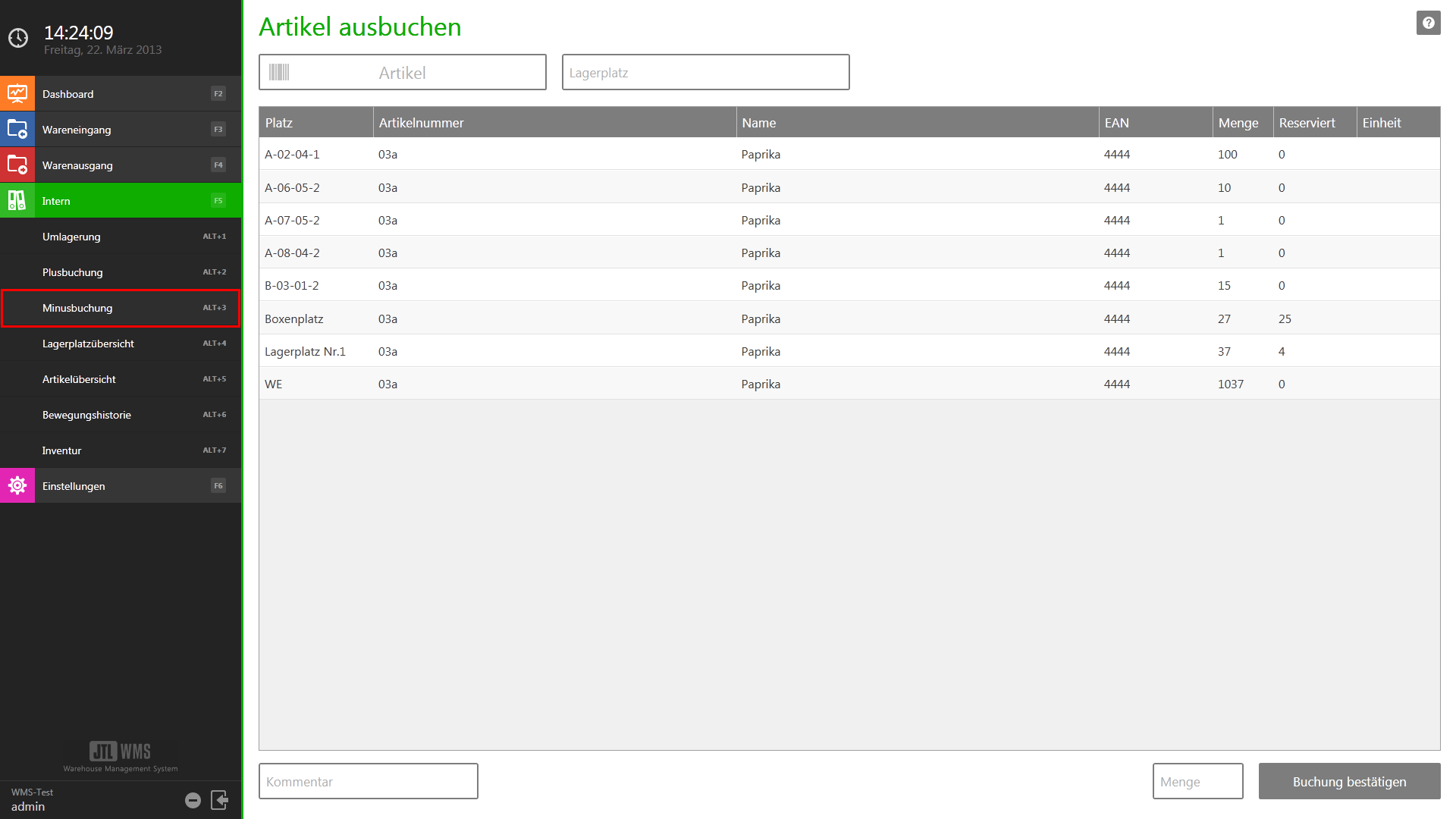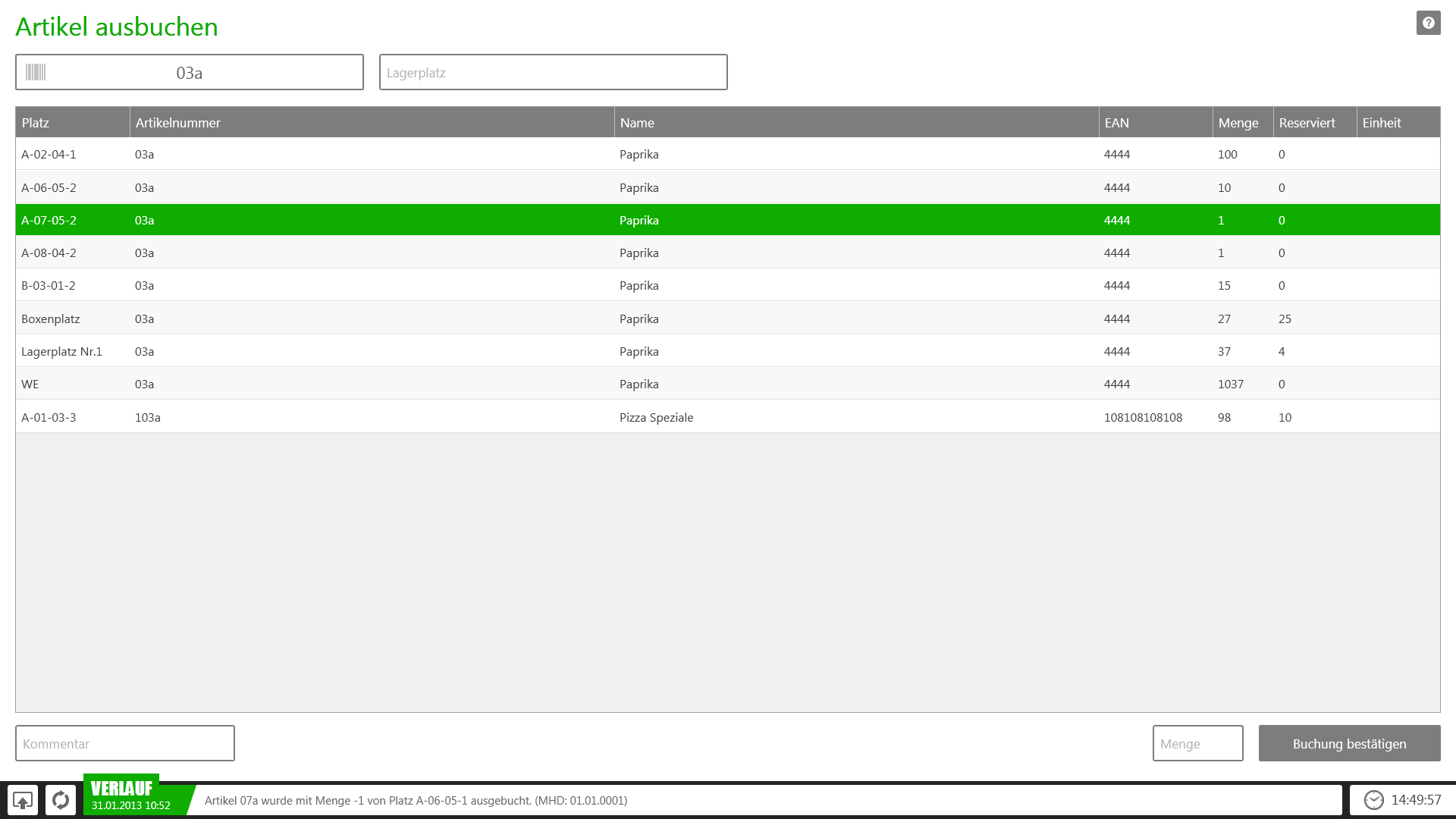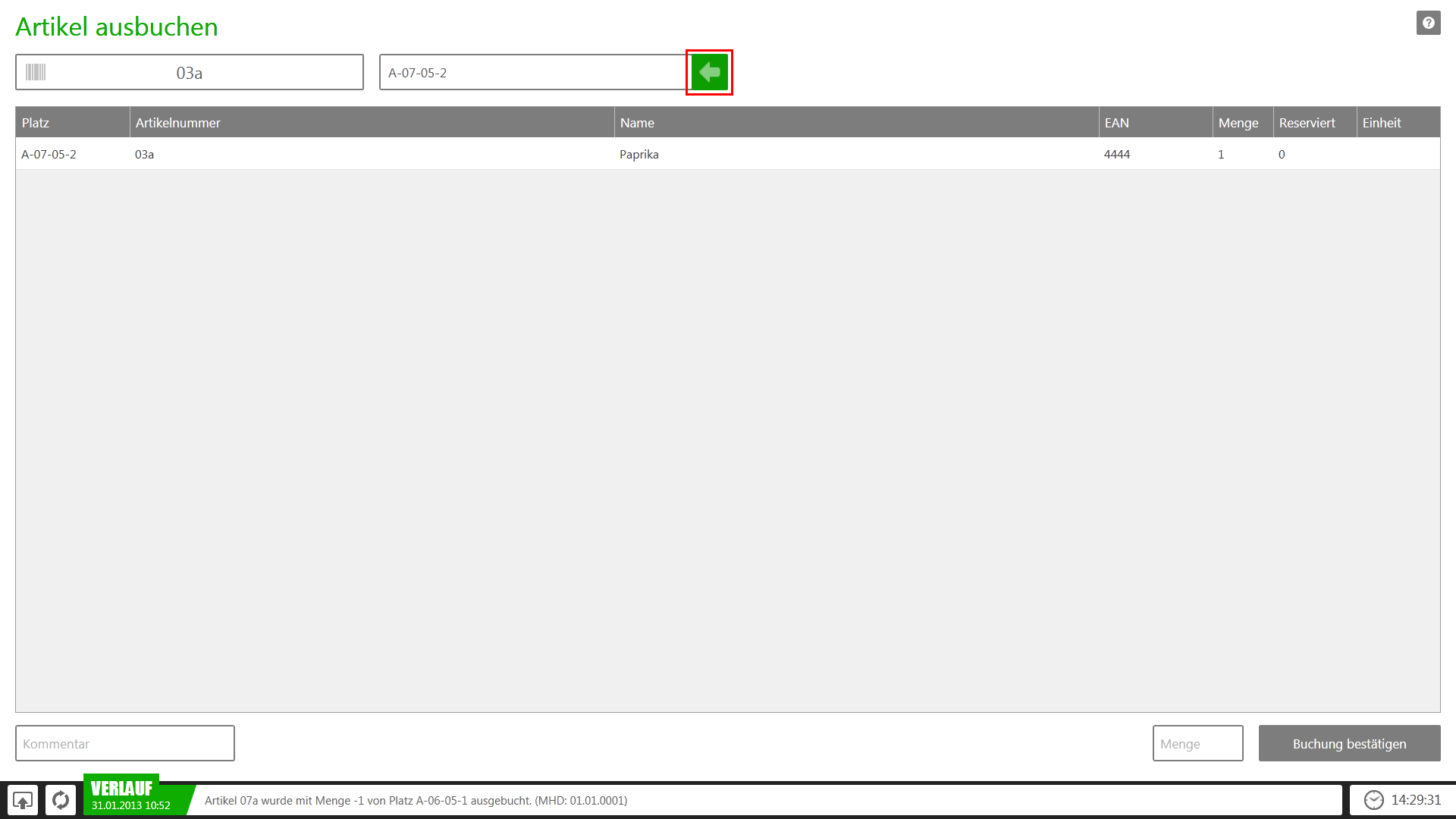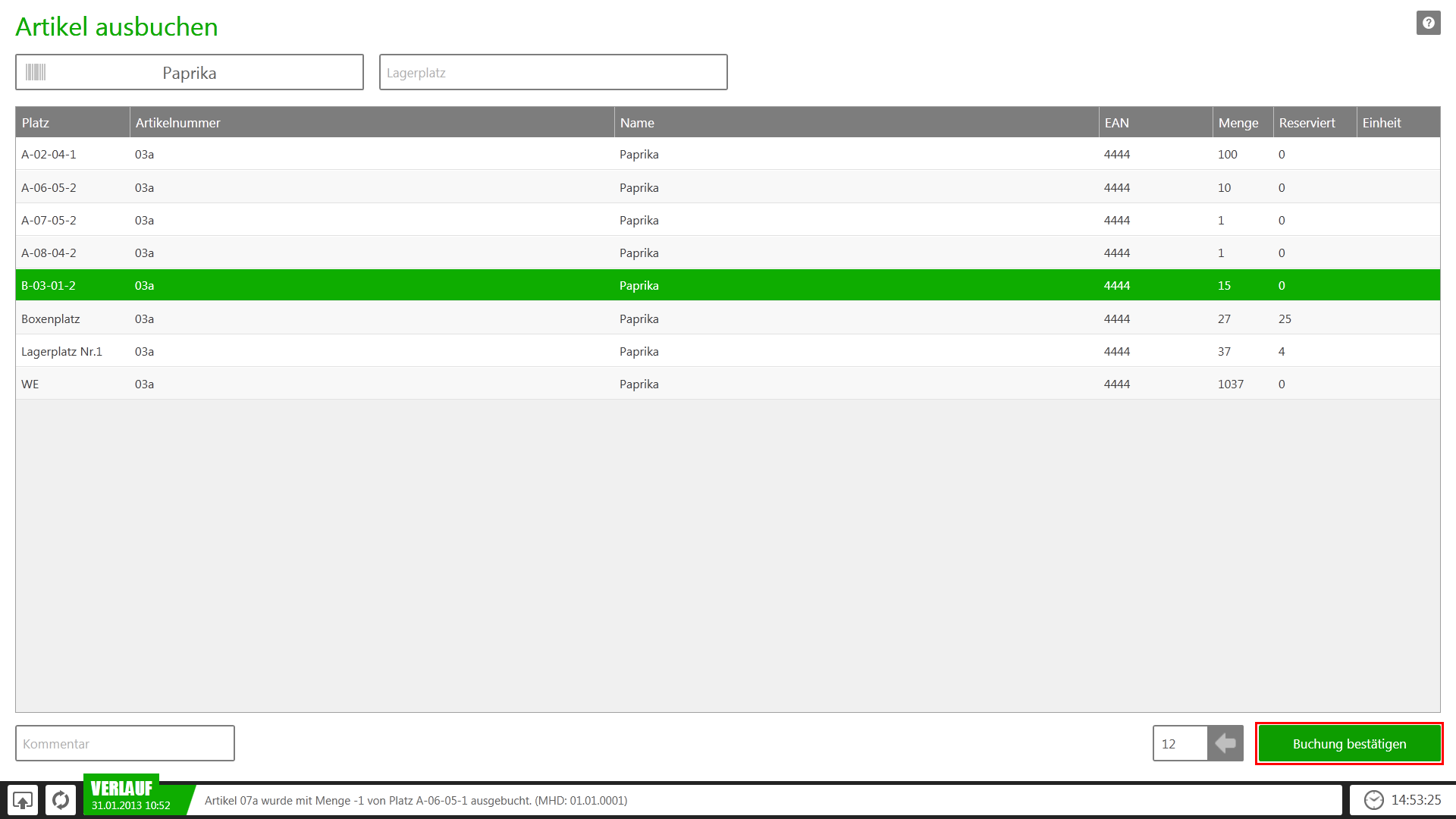Minusbuchung durchführen
Unter dem Menüpunkt Intern > Minusbuchung können Sie Artikel aus Ihrem JTL-WMS-Lager ausbuchen.
Minusbuchungen sollten immer verwendet werden, wenn Waren außerhalb des normalen Versandprozesses ausgebucht werden müssen, z. B.:
Artikel auswählen
Zuerst muss der Artikel und der Lagerplatz ausgewählt werden. Hier für kann der Anwender in dem Feld „Artikel“ die Artikelnummer, den Artikelnamen oder die EAN eingeben. Außerdem kann auf bestimmte Lagerplätze eingeschränkt werden. Über die Filter kann zudem auf bestimmte Warengruppen, Kategorien und MHD- / Chargenartikel eingeschränkt werden.
Durch Doppelklick auf einen Artikel wird dieser ausgewählt.
Über den Pfeil neben dem Feld Lagerplatz kann die Auswahl auch wieder rückgängig gemacht werden. Mit einem Klick auf den Pfeil kehren Sie zur Ausgangsseite zurück und es besteht die Möglichkeit einen anderen Lagerplatz auszuwählen.
Bei Chargenpflichtigen Artikeln kann zusätzlich noch auf die Charge eingeschränkt werden. Falls zu einem Artikel mehrere Chargen bzw. MHDs exisitieren wird für jede Charge bzw. MHD eine eigene Zeile angezeigt. Mit Klick auf eine Zeile wird diese ausgewählt und die markierte Eigenschaft wird in das Charge bzw. MHD-Feld in der oberen Leiste eingetragen.
Als nächstes muss im Feld Menge die zu Menge eingegeben werden, die ausgebucht werden soll.
Buchung bestätigen
Erst wenn alle benötigten Informationen hinterlegt sind, kann der Button „Buchung bestätigen“ gedrückt werden.
Kommentar hinterlegen
Falls für die Buchung ein Kommentar für die Artikelhistorie hinterlegt werden soll, kann dieser in das Feld „Kommentar“ eingegeben werden.